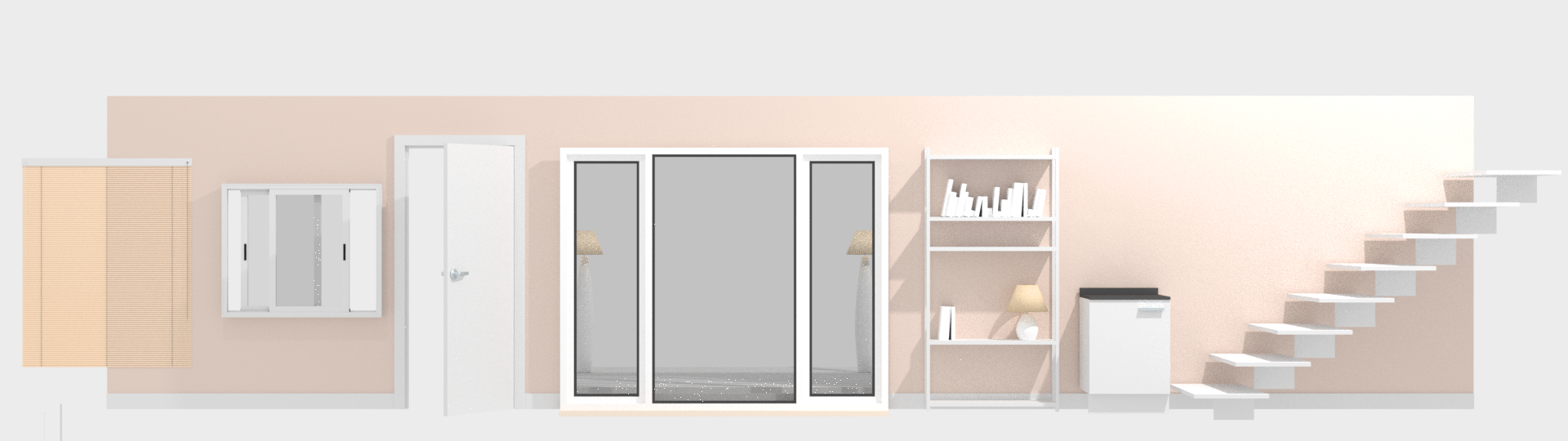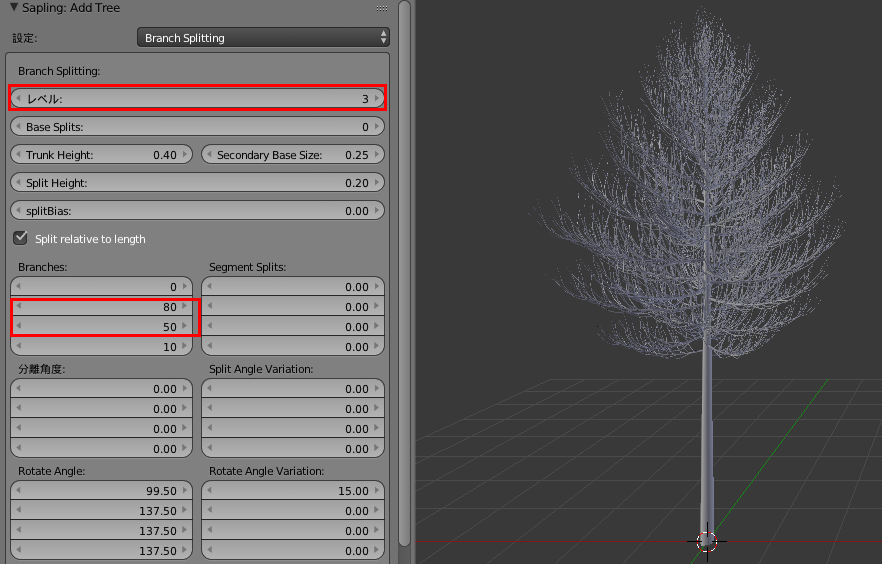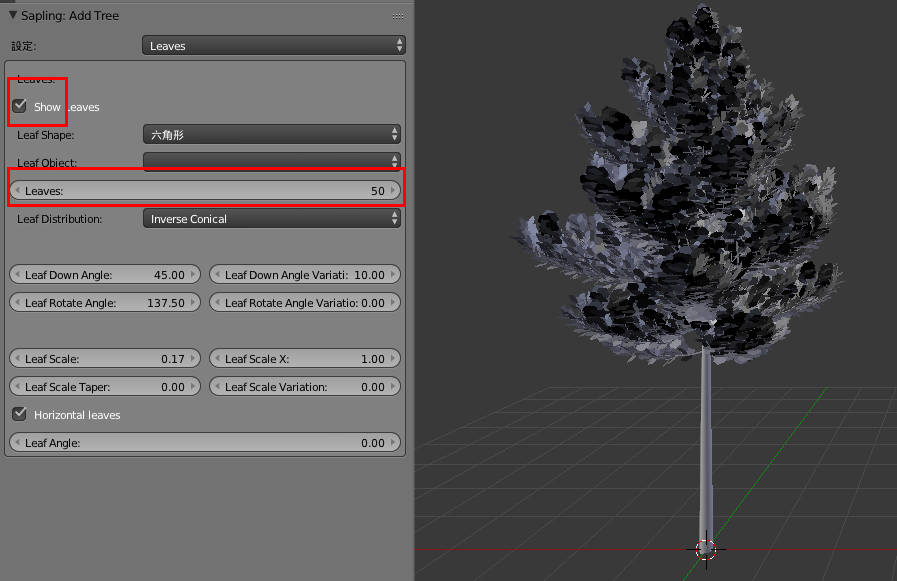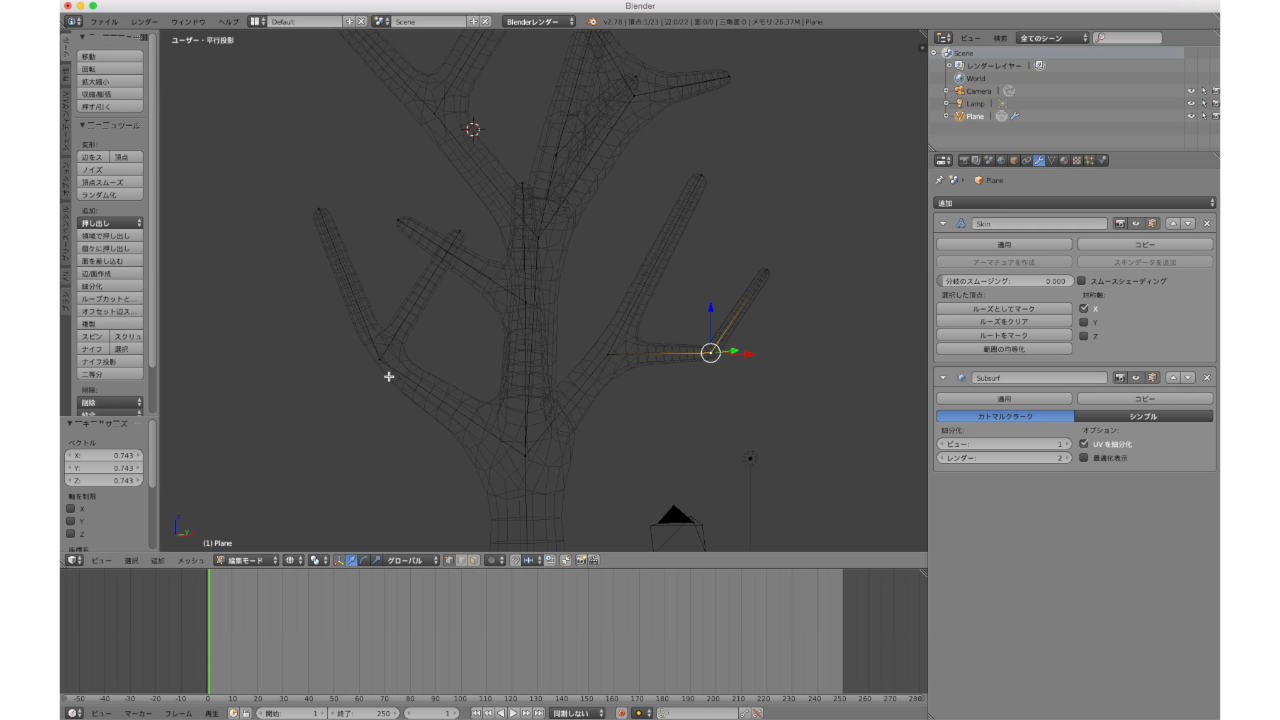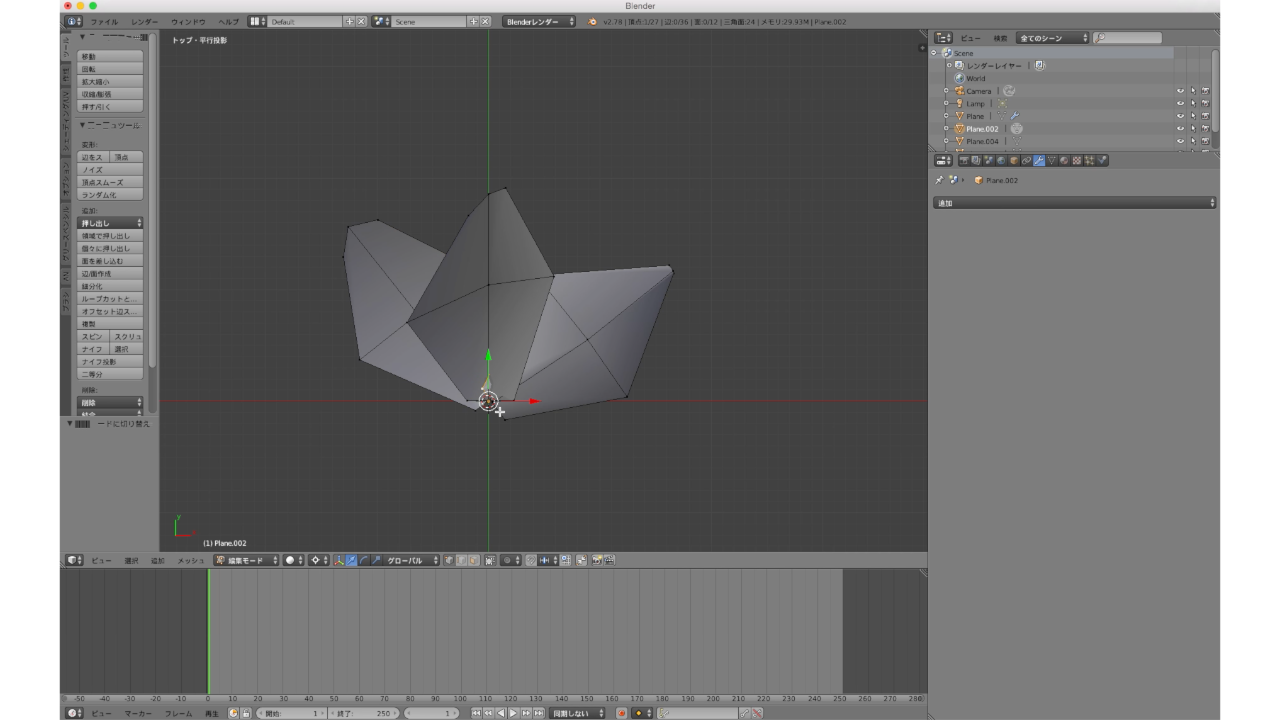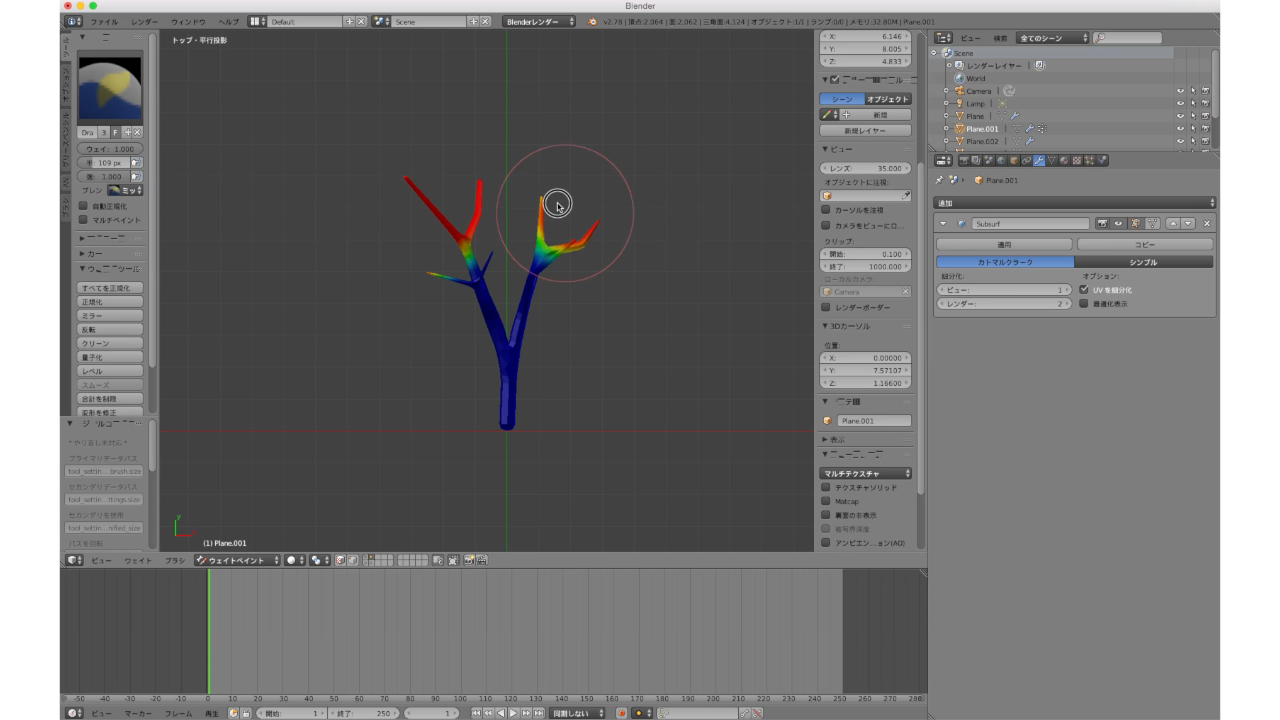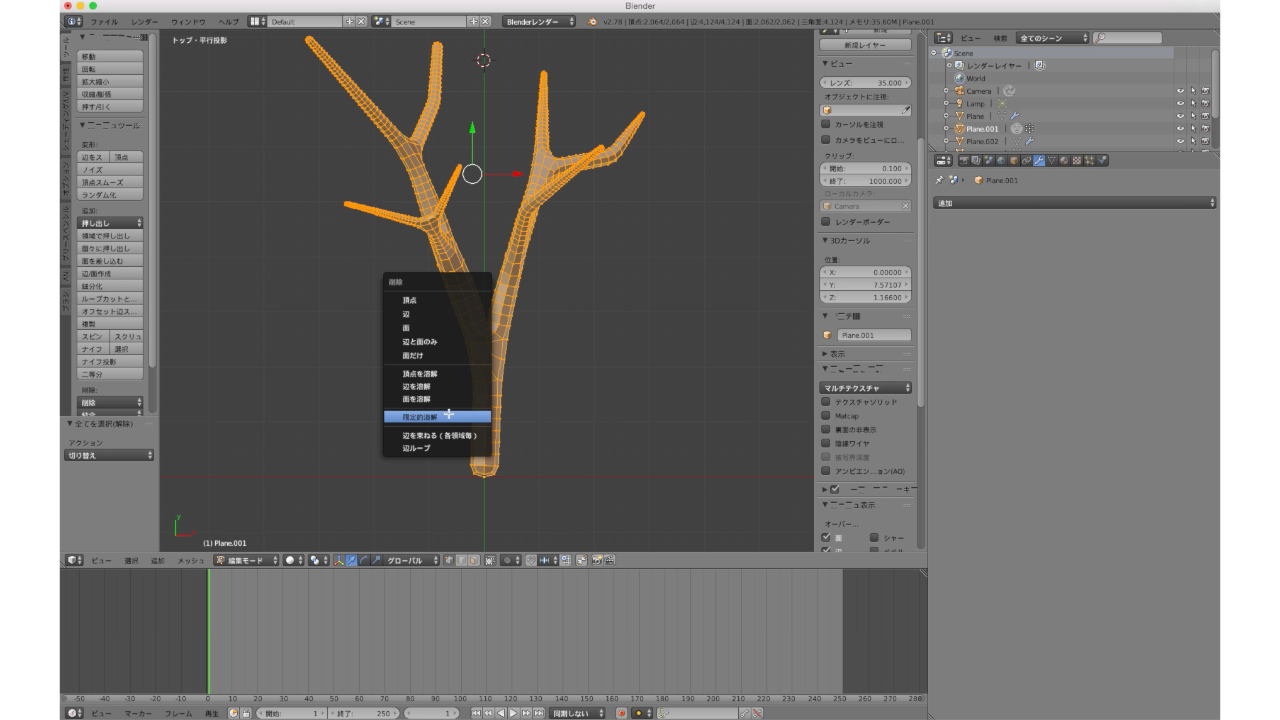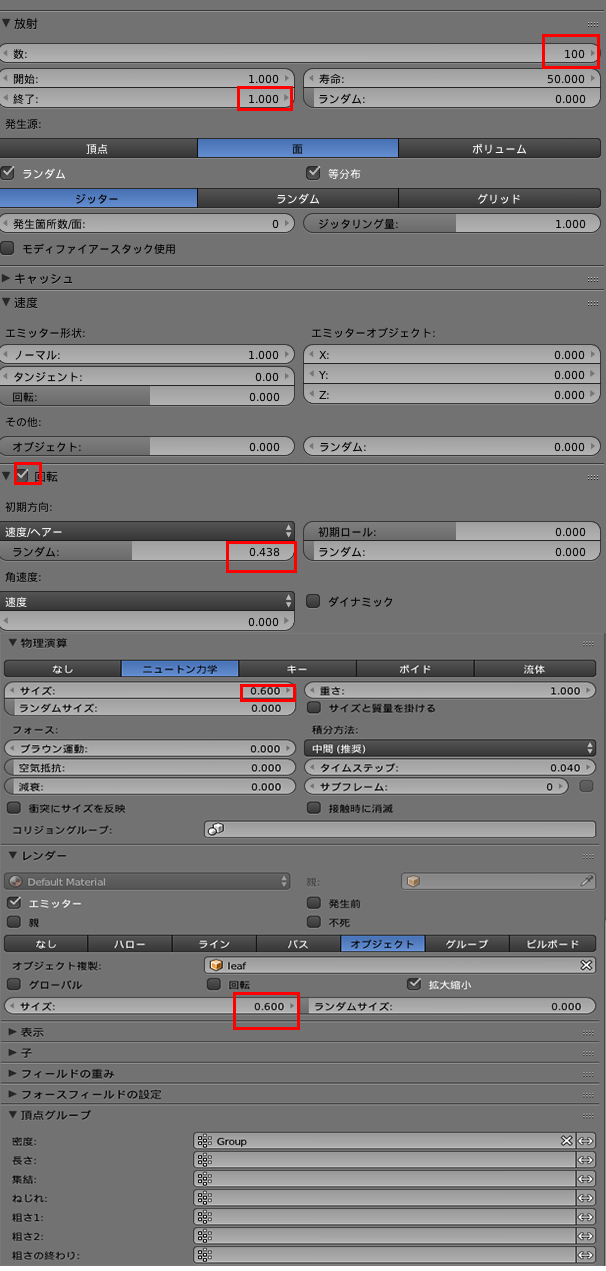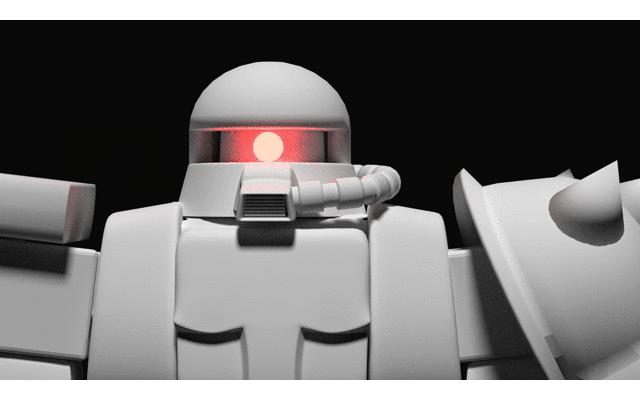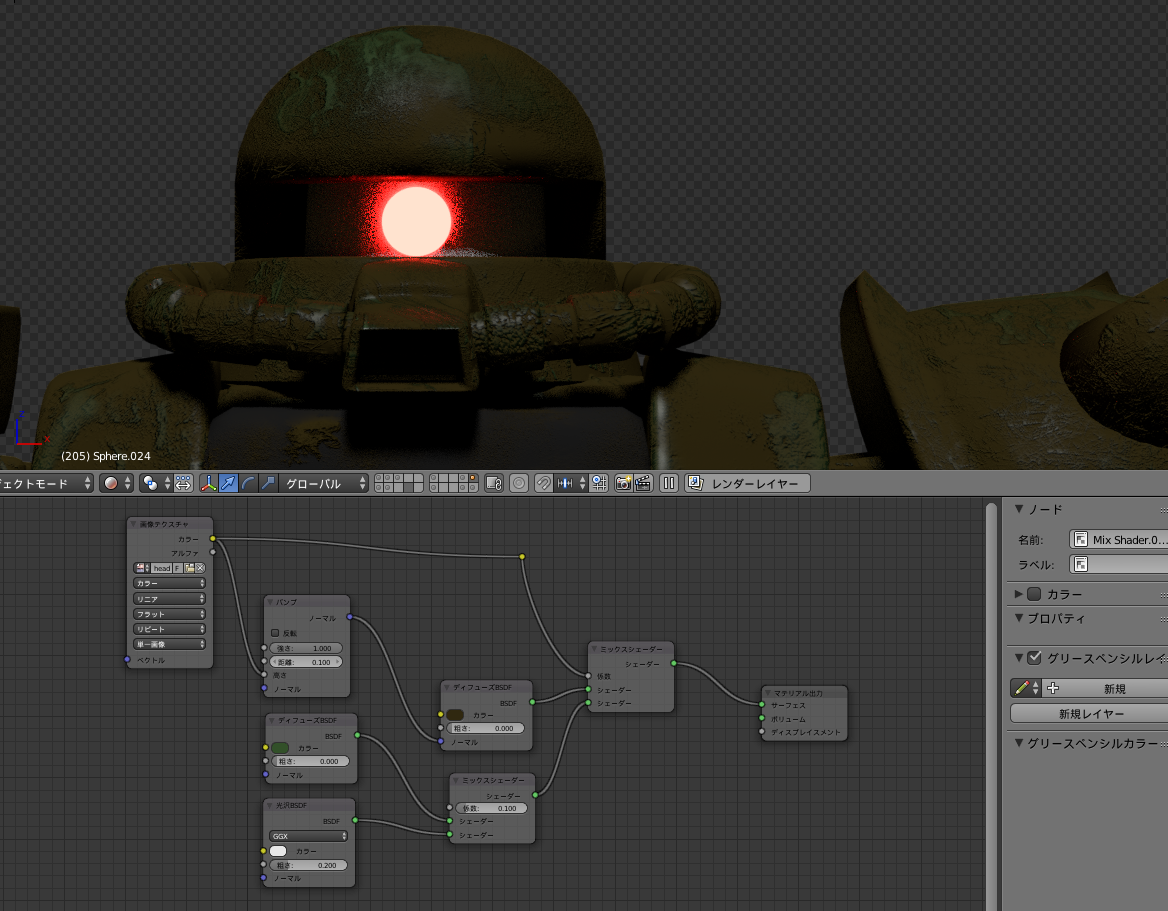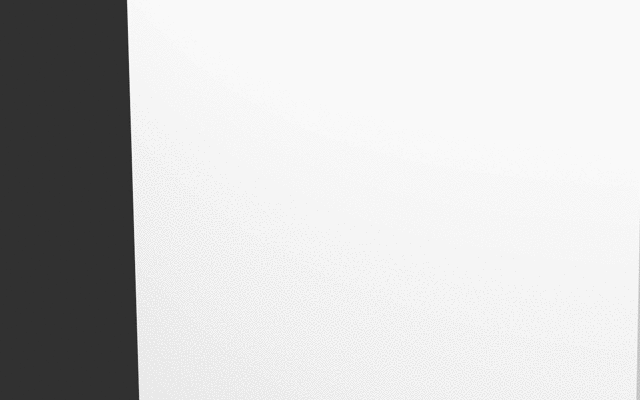部屋の壁、ドア、窓など簡単に作成できてなおかつ自動で壁に窓やドアの穴まで開けてくれる機能。。
こんな機能があったんだ!!この機能を知ってるか知らないかの境界線はかなり大きいなあ〜と感じつつ、知ることで自分の小さな世界がほんの少し大きくなる感じがなんかたまらないんだな。とか思いながらどうせすぐ忘れてしまうので覚書。
どんな設定やら動きをするのか動画で表示。
- ROOM
- 柱
- Door
- Rail Window/小窓
- Panel window/大窓
- Cabinet
- Shelves/棚
- Stairs/階段
- Roof/屋根・瓦
- BOOK
- LANP
- BLIND
- Pencil Tools
- Auto Holes/自動で壁に穴を開ける
1.ROOM
壁、床、天井を作成できる。アーチ状の壁もできる。
2.柱
西洋の神殿的なアーチもできる。普通の家はどうかな。
3.Door
ドア_ドアの中のデザイン変更x大きさ幅x取っ手
4.Rail window/小窓
小さな窓_窓の大きさ幅奥行きx窓の数x取っ手xブラインド
5.Panel Window/大きな窓
大きな窓_窓の大きさ_形x窓の数xサッシの幅xcycle用のマテリアル
6.cabinet
キャビネット_大きさx形xキャビネットの中の棚の数x取っ手_場所
7.Shelves/棚
棚_形x数x
8.Stairs/階段
階段_幅x数x角度
9.Roof/屋根・瓦
瓦_形_数パターンx配列複製xcycles用マテリアル
10.Book
本x形大きさ幅x配列複製x本の大きさをランダムにできる
11.Lanp
ランプ_花瓶が数パターン_cycles用マテリアルxランプも光る設定になっている親切設計
12.Blind
ブラインド_3パターンx数や大きさ_のれんの場合はのれんの数cycles用マテリアル設定_色_画像
13.Pencil Tools
Pencilで書いた線が壁になる。
14.Auto Holes/自動で穴を開ける
窓やドアなどを設置してから壁をアクティブにしてAuto Holesボタンを押せばブーリアン設定される。窓など数値を変更したりすると設定が戻ってしまうので、再度Auot Holesボタンで穴を開けてあげる。
諸々自動設定で簡単にできる分、なにかもの足んなさを感じわがままになってきて違ったことがやりたくなるもので、ベースをこれで作成してアレンジを己でやる方法が良さそうなので時間があるときにでも理想の家を目指してみるのもいいかな。